VPN是什麼? VPN虛擬私人網路的優缺點

VPN是什麼? VPN有哪些優缺點?接下來,我們和WebTech360一起探討VPN的定義,以及如何在工作中套用這種模式和系統。
Windows 默认的相机应用程序是拍照的主要工具。那么如果Win 10 & 11 相机报告错误 0xa00f4288,我该怎么办?以下是修复方法。
如何修复 Windows 10 和 11 相机上的错误 0xa00f4288
首先,确保您的电脑可以访问网络摄像头。否则,Windows 将阻止其使用该应用程序。您可以在 Win 10 和Win 11中启用摄像头访问,如下所示:
1. 按键盘上的Win + I打开“设置”。
2.在蓝牙和设备选项卡上选择相机。
3. 单击相机隐私设置可直接访问下图中的选项。
4.如果尚未启用相机访问,请将其打开。
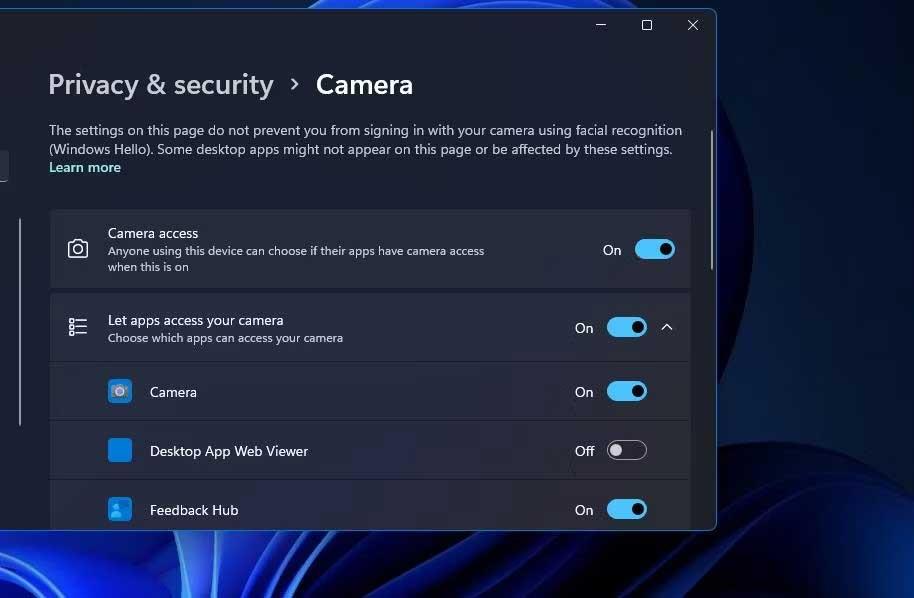
5. 如果该选项已启用,请尝试将其关闭并重新打开。
6. 另外,请确保“允许应用程序访问您的相机”和“相机应用程序设置”已启用。
要在 Windows 10 中选择相同的选项,您需要单击“设置”中的“隐私”。单击“设置”左侧的“相机”,然后按“更改”按钮。然后,您可以为此设备选择启用相机访问。
错误消息 0xa00f4288 表示其他程序正在使用网络摄像头,建议关闭一些后台程序。因此,您应该按照以下步骤查看问题是否得到解决。
以下是关闭正在使用您的网络摄像头的其他应用程序的方法:
1. 按Ctrl + Shift + Esc访问任务管理器。
2. 然后,选择隐藏的第三方程序并单击结束任务。
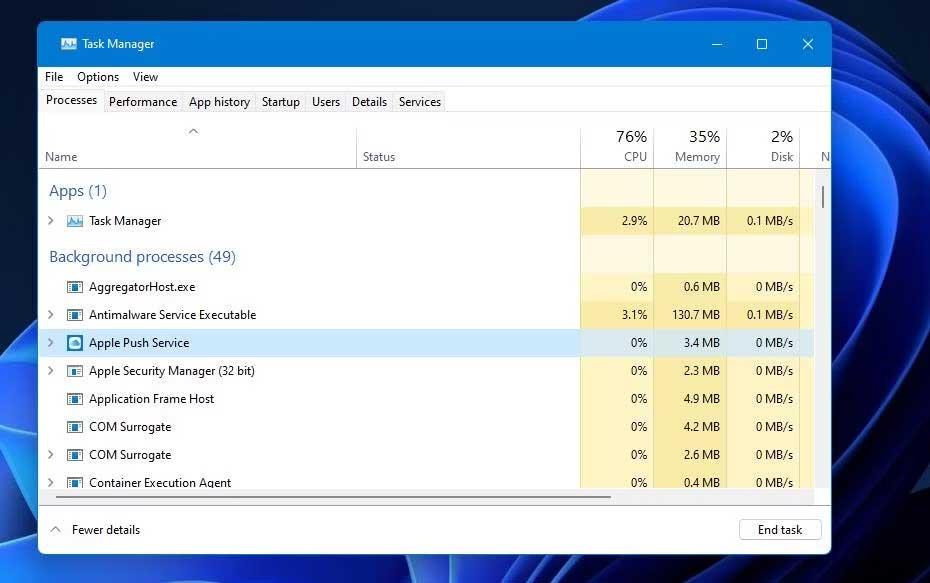
对应用程序中列出的所有程序以及可能正在使用相机的后台进程中列出的某些软件或服务重复上述过程。
3.按照第一个解决方案中的说明再次打开“设置”中的“允许应用程序访问您的相机” 。
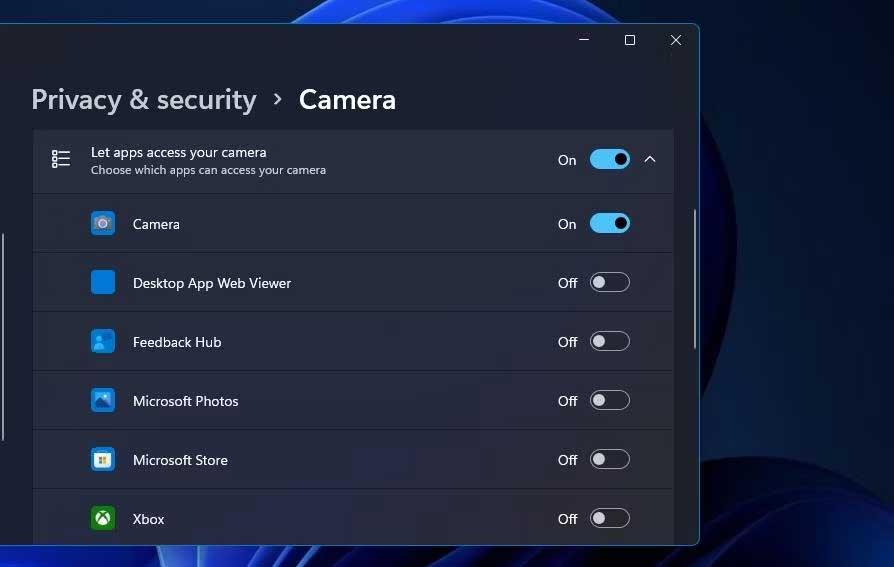
4. 关闭网络摄像头以访问除 Windows 摄像头之外的所有列出的应用程序的开/关按钮。
Windows 11 有许多内置的故障排除程序可以修复错误 0xa00f4288。首先,我们尝试使用 Windows 应用程序疑难解答来查看是否与相机问题有关。然后,我们将运行相机疑难解答来修复任何与网络摄像头相关的错误。
您可以通过以下步骤在 Windows 11 中打开这两个疑难解答程序:
1. 打开“设置” ,然后从应用程序的“系统”选项卡中选择“疑难解答” 。
2. 要查看 Windows 11 疑难解答,请单击其他疑难解答箭头。
3. 选择“ Windows 应用商店应用运行”按钮开始打开疑难解答并应用修复。
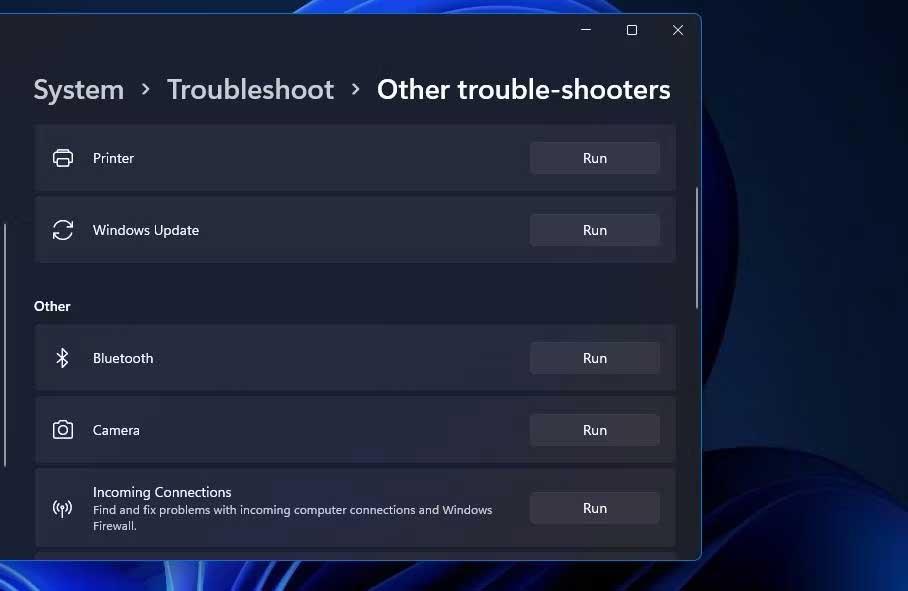
4. 单击相机的“运行”按钮打开疑难解答,这与 Windows 应用商店应用程序上的略有不同。假设您的相机实际上已连接到您的电脑,请在该故障排除程序中单击“是”以开始自动修复。
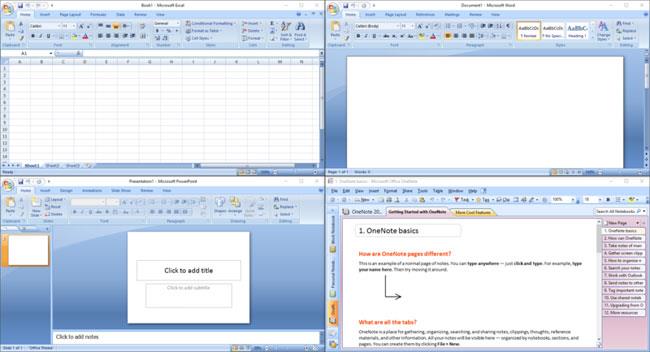
在 Windows 10 设置应用程序中,您需要选择更新和安全才能打开疑难解答。单击“更新和安全”选项卡中的“疑难解答” ,然后选择“其他疑难解答”。然后您可以按Windows 应用程序疑难解答的运行按钮。但请注意, Windows 10 中没有相机疑难解答。
Windows UWP 应用程序(包括相机)具有修复和重置故障排除选项。当某些东西不起作用时,它们值得一试。
以下是如何在 Windows 10 和 11 中修复和重置相机应用程序。
1. 按Win + S打开搜索工具。
2.在搜索栏中输入应用程序和功能。完成后,单击“应用程序和功能”以打开“设置”面板。
3. 单击正下方所示的按钮,在 Win 11 中选择相机的高级选项。在 Win 10 中,您可以选择相机,然后单击高级选项。

4. 首先,按相机应用程序的修复按钮。
5. 如果选择“修复”后错误 0xa00f4288 仍然存在,请尝试单击下方的“重置相机”选项来删除该数据。
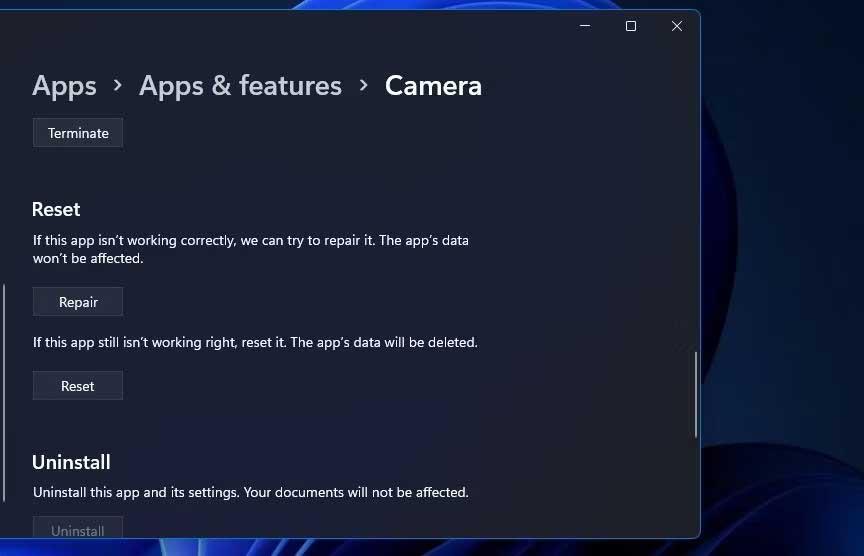
错误 0xa00f4288可能是由于 Windows PC 上的网络摄像头驱动器有故障或过时而引起的。您可以使用 Driver Booster 运行系统扫描来检查计算机网络摄像头驱动程序的状态。
如果Driver Booster检测到任何需要更新的驱动程序。找到网络摄像头制造商的网站并在此处下载驱动程序。
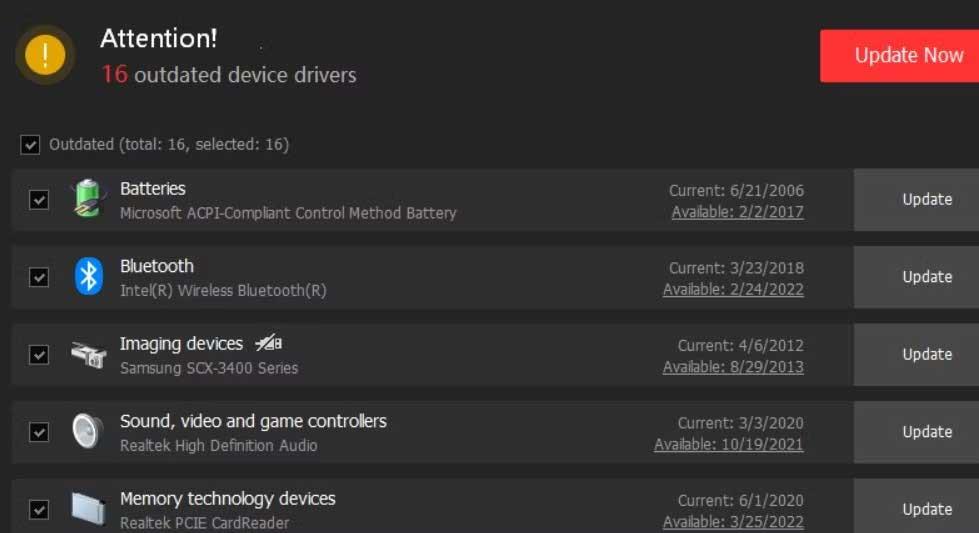
以上是修复 Windows 10/11 上网络摄像头错误 0xa00f4288 的方法。希望这篇文章对您有用。
VPN是什麼? VPN有哪些優缺點?接下來,我們和WebTech360一起探討VPN的定義,以及如何在工作中套用這種模式和系統。
Windows 安全中心的功能遠不止於防禦基本的病毒。它還能防禦網路釣魚、攔截勒索軟體,並阻止惡意應用運作。然而,這些功能並不容易被發現——它們隱藏在層層選單之後。
一旦您學習並親自嘗試,您就會發現加密非常容易使用,並且在日常生活中非常實用。
在下文中,我們將介紹使用支援工具 Recuva Portable 還原 Windows 7 中已刪除資料的基本操作。 Recuva Portable 可讓您將其儲存在任何方便的 USB 裝置中,並在需要時隨時使用。該工具小巧、簡潔、易於使用,並具有以下一些功能:
CCleaner 只需幾分鐘即可掃描重複文件,然後讓您決定哪些文件可以安全刪除。
將下載資料夾從 Windows 11 上的 C 碟移至另一個磁碟機將幫助您減少 C 碟的容量,並協助您的電腦更順暢地運作。
這是一種強化和調整系統的方法,以便更新按照您自己的時間表而不是微軟的時間表進行。
Windows 檔案總管提供了許多選項來變更檔案檢視方式。您可能不知道的是,一個重要的選項預設為停用狀態,儘管它對系統安全至關重要。
使用正確的工具,您可以掃描您的系統並刪除可能潛伏在您的系統中的間諜軟體、廣告軟體和其他惡意程式。
以下是安裝新電腦時推薦的軟體列表,以便您可以選擇電腦上最必要和最好的應用程式!
在隨身碟上攜帶完整的作業系統非常有用,尤其是在您沒有筆記型電腦的情況下。但不要為此功能僅限於 Linux 發行版——現在是時候嘗試複製您的 Windows 安裝版本了。
關閉其中一些服務可以節省大量電池壽命,而不會影響您的日常使用。
Ctrl + Z 是 Windows 中非常常用的組合鍵。 Ctrl + Z 基本上允許你在 Windows 的所有區域中撤銷操作。
縮短的 URL 方便清理長鏈接,但同時也會隱藏真實的目標地址。如果您想避免惡意軟體或網路釣魚攻擊,盲目點擊此類連結並非明智之舉。
經過漫長的等待,Windows 11 的首個重大更新終於正式發布。













